Uwaga: Ten artykuł spełnił swoje zadanie i wkrótce zostanie wycofany. Aby zapobiec błędom „Nie można odnaleźć strony”, usuniemy znane nam linki. Jeśli zostały utworzone linki do tej strony, należy je usunąć — dbajmy wspólnie o łączność w sieci Web.
Z łatwością przeprowadź kolejną prezentację. Aplikacja Office Remote przekształca telefon Windows Phone 8 lub telefon z systemem Android w pilota do sterowania plikami na komputerze. Wystarczy połączyć urządzenia przez Bluetooth, aby swobodnie poruszać się wśród odbiorców i skupić się na nich.
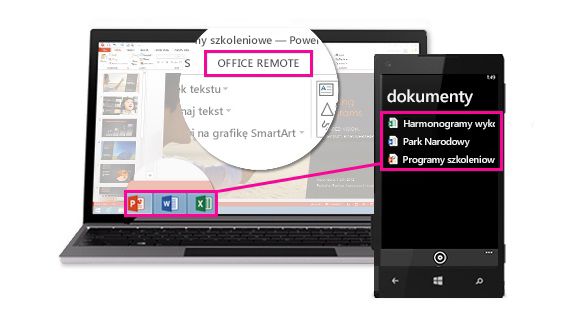
Funkcje
Oto jak możesz sterować dokumentami na pulpicie za pomocą telefonu:
PowerPoint
-
Przechodzenie do pierwszego lub ostatniego slajdu w prezentacji
-
Wyświetlanie miniatur slajdów i przechodzenie między slajdami
-
Zaglądanie do notatek prelegenta
-
Wyświetlanie czasomierza prezentacji i liczby slajdów
-
Przyciąganie uwagi do kluczowych fragmentów prezentacji za pomocą wskaźnika laserowego
Excel
-
Przełączanie się między arkuszami
-
Praca z danymi w tabelach przestawnych, filtrach i fragmentatorach
-
Powiększanie i pomniejszanie
-
Przewijanie w górę i w dół
Word
-
Przechodzenie do nagłówków w dokumencie
-
Wyświetlanie komentarzy
-
Przewijanie w górę i w dół według stron
-
Przewijanie w górę i w dół według wierszy
Wymagania
Do korzystania z aplikacji Office Remote jest wymagany komputer z obsługą łączności Bluetooth sparowany z telefonem. Wymagane są również:
-
pakiet Office 2013 z zainstalowanym dodatkiem Office Remote,
-
Windows Phone OS 8 lub nowszy albo Android 4,0 lub nowszy.
-
aplikacja Office Remote dla telefonu Windows Phone lub telefonu z systemem Android.
Uwaga: Jeśli komputer nie ma modułu Bluetooth, potrzebna jest karta Bluetooth podłączana do portu USB komputera.
Parowanie komputera z telefonem
Windows 8
-
Przejdź do pozycji Ustawienia Bluetooth > Bluetooth > Włącz.
-
Na telefonie przejdź do pozycji Ustawienia > Bluetooth > Włącz.
-
Gdy na ekranie telefonu pojawi się nazwa komputera, naciśnij ją, aby sparować urządzenia.
-
Na komputerze wybierz pozycję Gotowe do sparowania > Paruj.
-
Podczas parowania na obu urządzeniach pojawi się ten sam kod PIN. Po potwierdzeniu go urządzenia będą wskazywać, że są połączone.
Porada: Jeśli później ten stan zmieni się na „brak połączenia”, nie martw się. Gdy oba urządzenia są sparowane, nie trzeba ponownie nawiązywać połączenia.
Windows 7
Aby włączyć Bluetooth na komputerze z systemem Windows 7, przejdź do pozycji Ustawienia Bluetooth, wybierz kartę Opcje i zaznacz pole wyboru Zezwalaj urządzeniom Bluetooth na odnajdywanie tego komputera. Jeśli nie możesz znaleźć okna dialogowego Ustawienia Bluetooth, być może komputer nie ma sprzętu do obsługi Bluetooth. Aby uzyskać więcej informacji na temat łączenia telefonu z komputerem z systemem Windows 7, Obejrzyj ten klip wideo.
Używanie aplikacji Office Remote do prezentowania
Po sparowaniu telefonu z komputerem wykonaj następujące czynności:
-
Na komputerze otwórz plik, który chcesz zaprezentować, i na karcie Office Remote wybierz pozycję Office Remote, Włącz.
-
Na telefonie otwórz aplikację Office Remote. Powinien zostać wyświetlony plik otwarty w kroku 1 i wszelkie inne pliki otwarte na komputerze.
-
Naciśnij, aby otworzyć jeden z nich i rozpocząć prezentowanie.
Pliki tylko do odczytu i chronione — informacje
Niektóre funkcje mogą nie działać zgodnie z oczekiwaniami po przedstawieniu plików tylko do odczytu lub plików przechowywanych na serwerze i otwarciu w widoku chronionym — przykłady zawiera wskaźnik laserowy i widok miniatur w programie PowerPoint. Jeśli ufasz źródłu dokumentu, warto włączyć edytowanie przed rozpoczęciem prezentacji.
Rozwiązywanie problemów z połączeniem i instalacją
Instalacja kończy się niepowodzeniem, ponieważ pakiet Office 2013 nie został rozpoznany
Jeśli instalacja została przerwana z komunikatem "pakiet Office 2013 nie został odnaleziony na twoim komputerze" Mimo tego, że masz pakiet Office 2013, Zainstaluj najnowszą aktualizację, aby rozwiązać ten problem.
Problemy dotyczące połączenia
Jeśli masz problemy z połączeniem się z komputerem, spróbuj wykonać następujące czynności:
-
Na komputerze otwórz plik, który chcesz zaprezentować, i upewnij się, że dodatek Office Remote jest włączony (Office Remote > Office Remote > Włącz).
-
Upewnij się, że komputer i telefon są sparowane przez połączenie Bluetooth.
Jeśli wcześniej nawiązano połączenie, ale teraz są wyświetlane komunikaty o błędach, spróbuj wykonać następujące czynności:
-
Zamknij i uruchom ponownie aplikację na telefonie oraz zamknij i otwórz ponownie pliki na komputerze. Po ponownym otwarciu plików sprawdź kartę Office Remote na wstążce, aby upewnić się, że dodatek Office Remote jest nadal włączony (Office Remote > Office Remote > Włącz).
-
Spróbuj wszystko zresetować. Usuń telefon z ustawień Bluetooth komputera i usuń nazwę komputera z telefonu. Wyłącz łączność Bluetooth i włącz ją ponownie oraz spróbuj ponownie przeprowadzić parowanie.
Porada: Aby usunąć nazwę komputera z telefonu, przejdź do obszaru Ustawienia na telefonie, naciśnij pozycję Bluetooth, naciśnij i przytrzymaj nazwę komputera, a następnie naciśnij pozycję usuń.
Jeśli nadal nie możesz nawiązać połączenia, spróbuj zrestartować zarówno telefon, jak i komputer.
Aktualizacje oprogramowania
Aktualizacje
Aby uzyskać najnowszą wersję pakietu Office na komputerze zdalnym, Pobierz ją tutaj.










